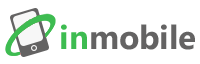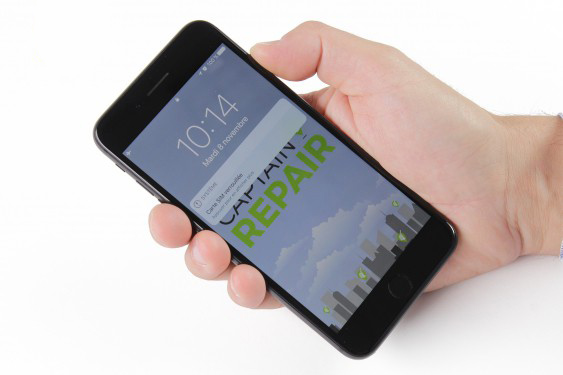آموزش گام به گام تعویض دوربین عقب آیفون 7 پلاس | حل مشکل دوربین iPhone 7 Plus

شاید گرفتن تصاویر با کیفیت اولین محرک شما برای خرید گوشی آیفون 7 پلاس باشد اما وقتی دوربین عقب آیفون 7 پلاس از کار بیفتد چگونه می توان آن را تعویض کنید.
اگر نرم افزار دوربین گوشی آیفون 7 پلاس شما هنگ می کند؟ اگر تصاویر گرفته شده توسط این دوربین تار هستند؟ اگر با دوربین عقب گوشی خود نمی توانید ویدیوهای با کیفیت ضبط کنید؟ نگران نباشید! ما در این بخش از آموزش تعمیرات گوشی های آیفون به چگونگی تعویض دوربین عقب آیفون 7 پلاس می پردازیم تا راهنما و راهکاری برای رفع مشکلات اشاره شده باشد.
گام اول: باز کردن گوشی آیفون 7 پلاس
قبل از باز کردن گوشی آیفون 7 پلاس و جداسازی اجزای مختلف آن به منظور انجام تعمیرات اپل نیاز است که گوشی را خاموش کنید.
نحوه خاموش کردن گوشی آیفون 7 به این صورت است که دکمه پاور گوشی را که در سمت راست قرار دارد فشار داده و به مدت چند ثانیه نگه دارید تا نوار خاموش بر روی گوشی ظاهر شود.
حال دکمه قرمز رنگ خاموش را به سمت راست بکشید تا عملیات خاموش سازی گوشی آیفون 7 پلاس انجام شود.
از پیچ گوشتی پنج سو استفاده کنید.
دو پیچ پنج سو موجو در دو طرف سوکت لایتینگ آیفون 7 پلاس را باز کنید.
این پیچ ها، بخش پایینی صفحه نمایش را به بخش عقبی گوشی یعنی قاب گوشی متصل می کند.
سشوار را بردارید و با کمک آن مطابق شکل سوم، لبه های گوشی را گرم کنید تا چسب آب بند دور تا دور گوشی نرم شود.
اکنون ابزار ساکشن کاپ موبایل خود را بردارید و آن را تا جایی که ممکن است در نزدیکی دکمه هوم گوشی نصب کنید.
دسته ساکشن کاپ را بکشید تا یک شیار یا فاصله کوچک بین صفحه نمایش و شاسی ایجاد شود.
به محض باز شدن لبه گوشی، پیک را در آن شیار قرار دهید.
ابتدا پیک را به سمت چپ بکشید.
اجازه بدید که پیک اول بر روی بخش پایینی گوشی در همان وضعیت بماند.
پیک دوم را بردارید و با کمک آن لبه چپ و بالایی گوشی را باز کنید.
پس از اتمام کار، می توانید هر دو پیک را بردارید.
حال به سراغ لبه سمت راستی بروید.
هنگام کشیدن پیک بر روی لبه گوشی احتیاط کنید؛ زیرا فلت های ارتباطی صفحه نمایش در این بخش قرار دارند.
پیک را کنار بگذارید.
دسته ساکشن کاپ را بکشید و صفحه نمایش را مانند کتاب باز کنید.
احتیاط کنید! این کار را به آرامی انجام دهید در غیر این صورت ممکن است به فلت های صفحه نمایش آسیب وارد کنید.
گام دوم: جداسازی صفحه نمایش آیفون 7 پلاس
پیچ گوشتی سه سو را بردارید؛ با کمک آن هفت پیچ سه سو مشخص شده در شکل را باز کنید.
این پیچ ها، صفحات فلزی محافظ کانکتورهای صفحه نمایش را نگه می دارند.

با کمک اسپاتول، صفحه فلزی اولی را جدا کنید.

سپس به سراغ جدا کردن صفحه فلزی دوم بروید.

کار را با همان اسپاتول ادامه دهید. در اینجا باید اولین فلت صفحه نمایش را جدا کنید.
سپس فلت دوم را جدا کنید.
در آخر فلت سوم را که مربوط به سنسور مجاورت و اسپیکر مکالمه است؛ جدا کنید.
مشاهده می کنید که صفحه نمایش آیفون 7 پلاس از گوشی جدا می شود.
گام سوم: جداسازی دوربین عقب آیفون 7 پلاس
قبل از جداسازی دوربین عقب آیفون 7 پلاس لازم است که ابتدا باتری را از مدار جدا کنید.
برای این کار باید کانکتور باتری را از مادربرد جدا کنید.
نوبت به جداکردن پایه فلزی محافظ دوربین عقب می رسد.
در اینجا باید تک پیچ چهارسو مشخص شده در تصویر اول و تک پیچ دو سو مشخص شده در تصویر دوم را باز کنید تا بتوانید پایه فلزی محافظ دوربین عقب را بردارید.
با کمک پنس، پایه فلزی محافظ دوربین عقب آیفون 7 را بگیرید و جدا کنید.
اسپاتول پلاستیکی را بردارید و با کمک آن کانکتورهای دوربین عقب را جدا کنید.
اکنون می توانید دوربین عقب را از گوشی جدا کنید.
دوربین عقب آیفون 7 پلاس از گوشی جدا شده و در صورت لزوم آماده تعویض است.